Klibin yanlış açısından dolayı değerini anlayamadığınız bir durumla karşılaştınız mı? Bu tür durumlar videonun içeriğini görme isteğinizi kaybedecek, değil mi? Bununla birlikte, nasıl yapılacağına dair uygun yollar bulduk. iMovie'de bir videoyu döndürme iPad'de ve diğer Apple cihazlarında. Aynı şekilde hem Mac, Windows ve hatta Linux'ta da kullanılabilen harika ve çok yönlü bir program tanıtılacak.
Bölüm 1. Videoyu iMovie ile Mac'te Döndürmenin Doğru Yolu
iMovie, Apple Inc.'in ürünlerinden biridir. Ayrıca, tüketicilerin harika özellikleri ile harika bir çıktı elde etmeleri için kullanması ideal bir video düzenleme uygulamasıdır. Bununla ilgili olarak, iMovie, çoklu klip video efektleriyle birlikte kullanıcılara videoyu geliştirme, döndürme, kırpma, titrek kaydı sabitleme imkanı sunar. Bu nedenle, iMovie'de bir video klibin nasıl döndürüleceğini bilmek isteyen Mac kullanıcıları için adımlar aşağıda verilmiştir.
Aşama 1Videoyu İçe Aktar
Mac'inizde yüklü programı başlatın. Tıklayarak video dosyanızı içe aktarın. Artı arayüzde oturum açın, ardından Film. Tıkla Medyayı İçe Aktar Videonuzu yüklemek için ok.
Adım 2Videoyu Döndür
Gidip Kırp düğmesine dokunun, ardından Klibi Döndür saat yönünde veya Klibi Saat Yönünün Tersine Döndür. Daha sonra, vur Kontrol Uygulanacak değişikliklerin simgesi.
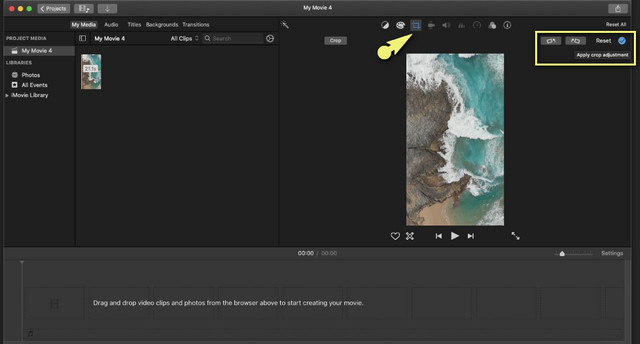
Aşama 3Döndürülmüş Dosyayı Kaydet
öğesine dokunun. Yukarı ok düğmesinin üzerinde bulunan Kontrol simge. Dosyayı Dışa Aktar'ı seçin ve açılan pencereden Sonraki, sonra Kaydetmek buton. Son olarak, döndürülmüş video dosyası için belgelerinizi kontrol edebilirsiniz.
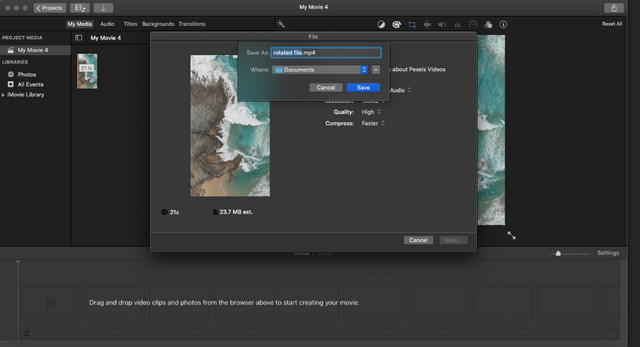
Bölüm 2. iMovie ile iOS'ta Video Nasıl Döndürülür
Hala iMovie'yi iOS'ta nasıl çalıştıracağını merak eden pek çok kişi var. Bu bölüm nasıl yapılacağına odaklanır iMovie'yi kullanarak bir videoyu döndürme hem iPad'de hem de iPhone'da. Yakalanan videoyu hemen kullanışlı cihazınıza sabitlemeniz gereken böyle bir durumda, bu yöntem mükemmel bir yol olacaktır. Ayrıca, iMovie hepimizin sevdiği mükemmel video düzenleme özelliklerine sahiptir. Bu nedenle, bu program genellikle iOS kullanıcıları tarafından satın alınır. Öte yandan, size rehberlik etmesi için aşağıdaki adımların listesini yapın.
Aşama 1Uygulamayı Başlat
Uygulamayı iOS cihazınıza indirip yükleyin, ardından başlatın. öğesine dokunarak çalışmaya başlayın. Artı simgesini seçin, ardından ekranda Film.
Adım 2Videoyu Yükle
Daha sonra, galerinizden döndürmeniz gereken videoyu seçmeniz gerekecek. Video dosyasına tıklayın, ardından Film Oluştur.
Aşama 3Videoyu Döndür
Videoyu saat yönünde veya saat yönünün tersine döndürmek için başparmağınızı ve işaret parmaklarınızı kullanın. Ekrandaki videoya dokunulduğunda yine de bir Beyaz ok gösterilecektir. Ardından, döndürülen dosyayı kaydedin ve galerinizde kontrol edin.
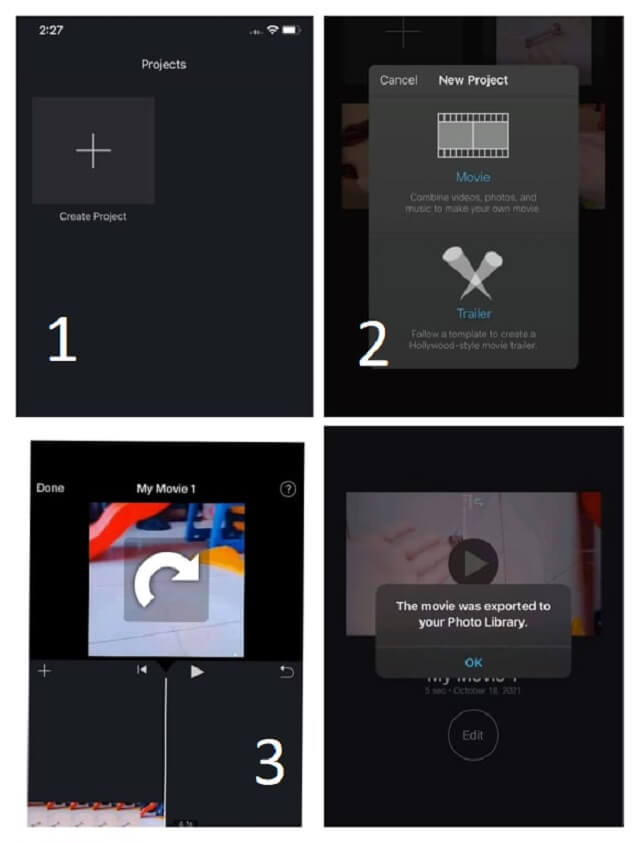
Bölüm 3. Videoyu iMovie'nin Yanında Döndürmenin İnanılmaz Yolu
iMovie'nin yanı sıra uzmanların ve Apple kullanıcılarının merakla beklediği bir diğer program ise AVAide Video Dönüştürücü. Bu yazılım, Windows ve Linux işletim sistemi ile genişletilmiş bir uygulamaya sahiptir. Ayrıca, bu harika video dönüştürücü, video dosyanızı düzenleme ve geliştirme konusunda kapsamlı özelliklere sahiptir. Ayrıca, diğer sayısız araçları ve özellikleriyle birlikte dosyanızı döndürmek ve düzenlemek için en ideal üçüncü taraf aracıdır. Örneğin, şunu da kullanabilirsiniz MP4 meta verilerini düzenle.
Dahası, video ve ses dosyalarının düzenlenmesi ve dönüştürülmesi gibi prosedürlerin güvenli hale getirilmesi söz konusu olduğunda en yüksek teknolojiye sahiptir. Bu notta, bu yazılımın desteklediği 300'den fazla dosya biçimini seçerek görevinizi genişletebilirsiniz. Ve böylece, Mac'te iMovie'de bir videonun nasıl döndürüleceği sorusunu bir kenara bırakın, bunun yerine, Mac'te bir videoyu döndürmenin harika yolunu görelim.
- Döndürmek, kırpmak, kırpmak, birleştirmek, geliştirmek, tersine çevirmek ve daha fazlasını yapmak için zahmetsiz bir işlem sağlar.
- Çok sayıda görsel efekt ile.
- Geniş video ve ses formatı desteği ile.
- Orijinal ve çıktı video dosyası arasında bir dosya ayrımı ile birlikte gelir.
Aşama 1Yazılımı Başlatın
Aracı Mac'inize indirin ve yükleyin. Bunu yapmak için, AVAide Video Converter web sitesini ziyaret edin veya yukarıdaki indirme düğmesine basın ve cihazınızda uygun olanı seçin. Başlatın, ardından araç kutususeçin, ardından Video Döndürücü.
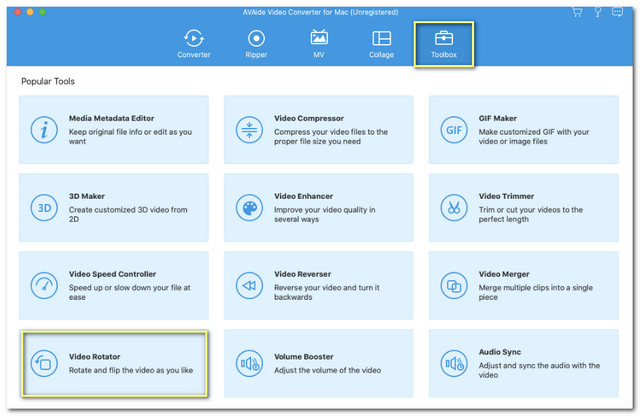
Adım 2Video Dosyasını İçe Aktarın
Döndürücü arayüzüne ulaştığınızda, Artı imza. Ardından kitaplığınızdan döndürmek istediğiniz video dosyasını yükleyin.
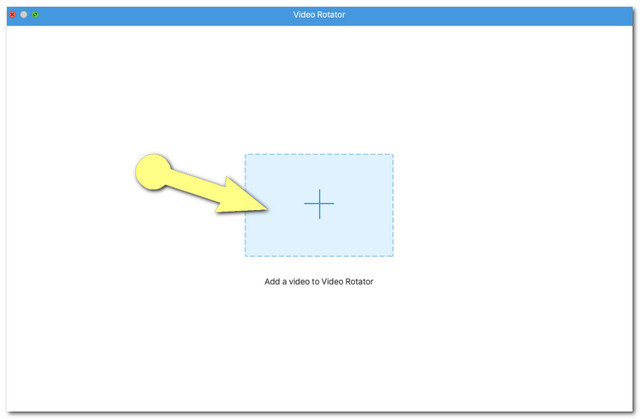
Aşama 3Döndürmeyi İşlemeye Başlayın
İki özdeş video gösterilecektir, sağdakinin sizin çıktınız olduğunu unutmayın. tıklayarak sağa veya sola döndürmeyi seçin. Rotasyon Kutuları. Orijinal dosyanın çıktısını karşılaştırırken istediğiniz açıyı elde edene kadar sürekli olarak dokunabilirsiniz.
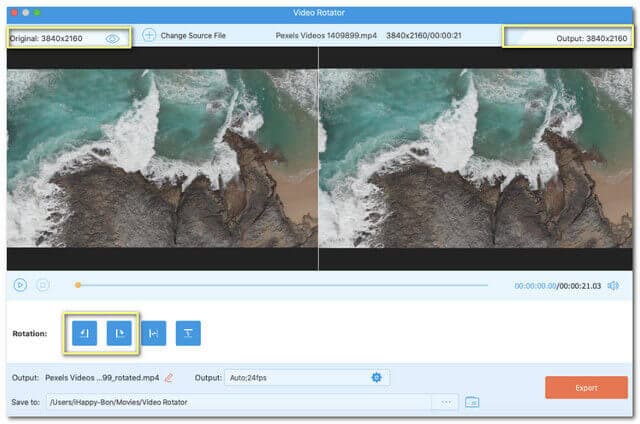
Not: NS Ayar simgesi mevcuttur. Çıktının kalitesini, çözünürlüğünü, biçimini, kare hızını, kodlayıcısını ve yakınlaştırma modunu ayarlamak istiyorsanız tıklayın.
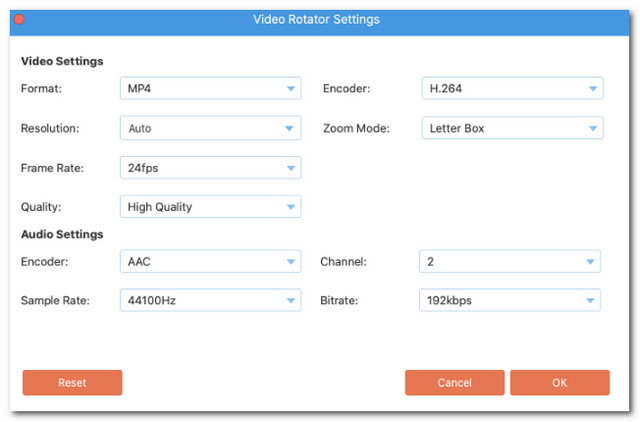
4. AdımDöndürmek için Dışa Aktar
Hepsi ayarlandığında, üzerine tıklayarak bir hedef dosya seçebilirsiniz. noktalar üzerinde Şuraya kaydet kısım. Sonunda, vur İhracat Döndürülmüş dosyayı kaydetmek için arayüzün sağ alt kısmında bulunan düğme. Dışa aktarmanın bitmesini bekleyin, ardından dosyanızın otomatik olarak kaydedildiği klasörü kontrol edin.
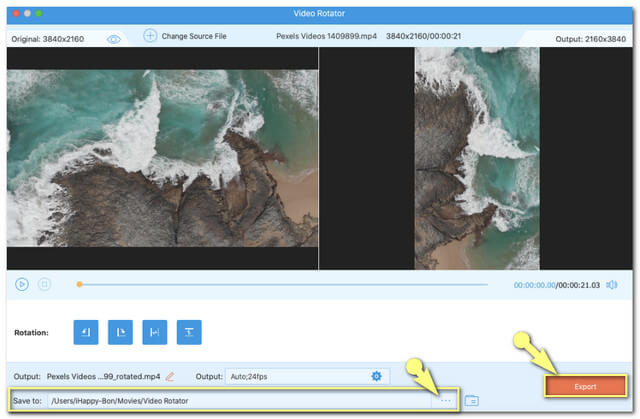
Bölüm 4. Videoları Döndürme ve Düzenlemeyle İlgili SSS
AVAide Video Converter'ı kullanarak da videomu çevirebilir miyim?
Kesinlikle. Bu yazılım, videoların çevrilmesi de dahil olmak üzere genişletilmiş bir özelliğe sahiptir. Çevirme ayarını döndürme kutularının yanında bulabilirsiniz, lütfen bu makalede verilen adımlara güvenin.
VLC'nin video döndürme aracı var mı?
Evet. VLC ayrıca bir video dosyasını döndürebileceğiniz bir özelliğe sahiptir.
Üçüncü taraf bir araç olmadan iPhone'umda bir videoyu döndürmenin bir yolu var mı?
Elbette. iPhone'ların yerleşik Fotoğraflar uygulaması bu işi yapabilir.
Özetlemek gerekirse, bir videoyu döndürmek, dosyayı büyük ölçüde geliştirmede önemli bir rol oynar. Sizin gibi Apple kullanıcıları için sunulan araçlar uzmanlar tarafından şiddetle tavsiye edilmektedir. Yukarıda gösterildiği gibi, AVAide Video Dönüştürücü en iyi özellikleri ve araçları ortaya koymuştur. Şaşırtıcı bir şekilde, aynı zamanda kullanımı kolay video meta veri düzenleyicisi. Üstelik testlere ve aldığı puanlara göre gerçekten günümüzün en iyi yazılımlarından biri.
Kayıpsız kalitede dönüştürme için 350'den fazla formatı destekleyen eksiksiz video araç kutunuz.
Videoyu Döndür ve Çevir
- Windows, Mac, Çevrimiçi ve Mobil'de Bir Videoyu Tersine Çevirin
- Bir Videoyu Çevrimiçi Döndür
- Premiere Pro'da Videoyu Döndürme
- iMovie'de Video Klibi Döndürme
- iPhone'da Videoyu Döndür
- Android'de Videoyu Döndür
- Android ve iOS için Videoyu Döndürmek İçin En İyi Uygulamalar
- Masaüstü, Çevrimiçi, iPhone ve Android Uygulamalarını Kullanarak Videoyu Çevirme
- Bir Videoyu Çevrimiçi Çevirin
- Bir MP4 Videoyu Döndür
- VLC Videoyu Nasıl Döndürür?
- Final Cut Pro'da Videoyu Çevirin
- Android'de Bir Videoyu Çevirin
- Instagram için bir Videoyu Döndür
- Videoyu 180 Derece Döndür
- El Freni Nasıl Çevirilir Videolar
- Windows Media Player'da Videoları Çevirin



 Güvenli indirme
Güvenli indirme


